| 体验笔记本MX350显卡配置深度学习环境(CUDA+tensorflow) | 您所在的位置:网站首页 › nvidia 核心数 cuda › 体验笔记本MX350显卡配置深度学习环境(CUDA+tensorflow) |
体验笔记本MX350显卡配置深度学习环境(CUDA+tensorflow)
|
初衷:想要体验一下笔记本的GPU 于是开始搞起—— 环境显卡:GeForce MX350 系统:WIN10 开始工作 一、CUDA的安装1.查看显卡支持的CUDA版本,找到 NVIDIA控制面板-帮助-系统信息-组件 (注意:要根据自己的使用环境慎重选择!!如tensorflow2.3.0版本使用cuda10.1就好啦,不然有重装的风险。不过以身犯险也问题不大,重装不可怕haha,下面有针对重装的填坑之路~~ ) 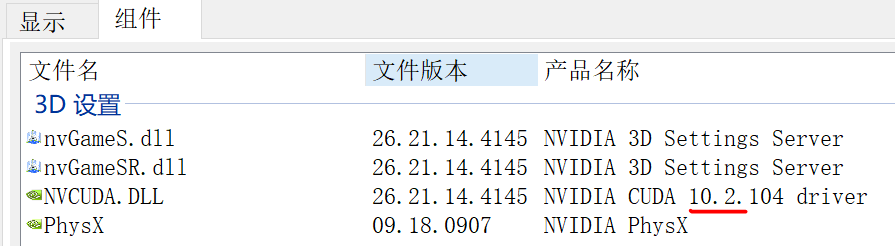
根据需求,不超过这个版本就行。 2.到NVIDIA官网找到对应的CUDA版本。因为我要用到tensorflow2.3.0,选择CUDA10.1即可。tensorflow和对应的CUDA、cudnn版本在这里看往下滑。如图,我要安装的就是CUDA10.1和cuDNN7.6。 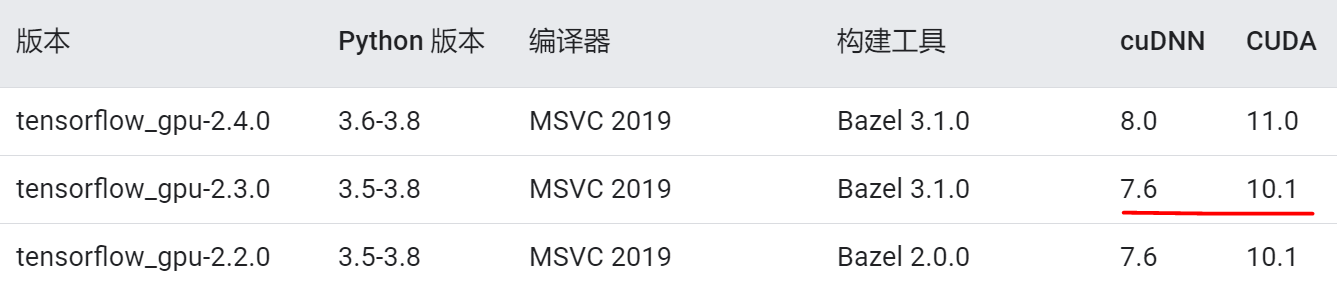
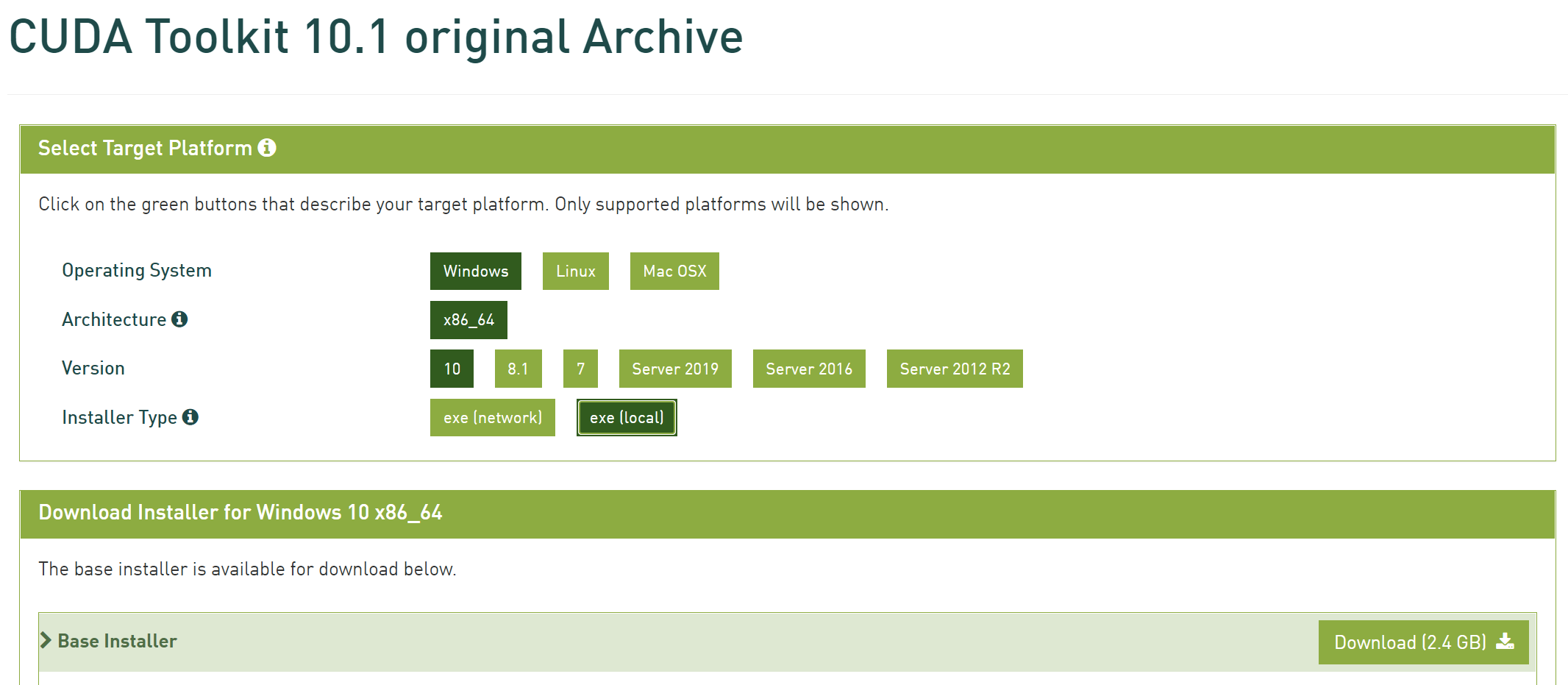
这里选择在线和本地均可,时间上相差不大的。 3.下载好后,运行exe文件。建议默认解压文件的路径,然后安装选项自定义,并取消组件CUDA下的Visual Studio Integration选项(据说因为可能会导致安装失败,不使用VS的话就没有影响) 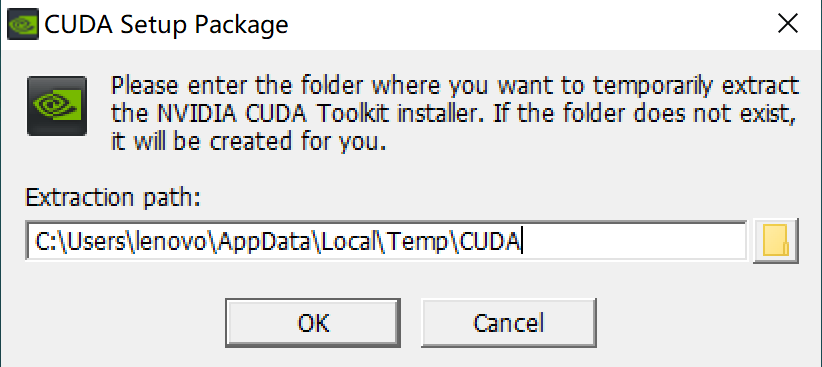
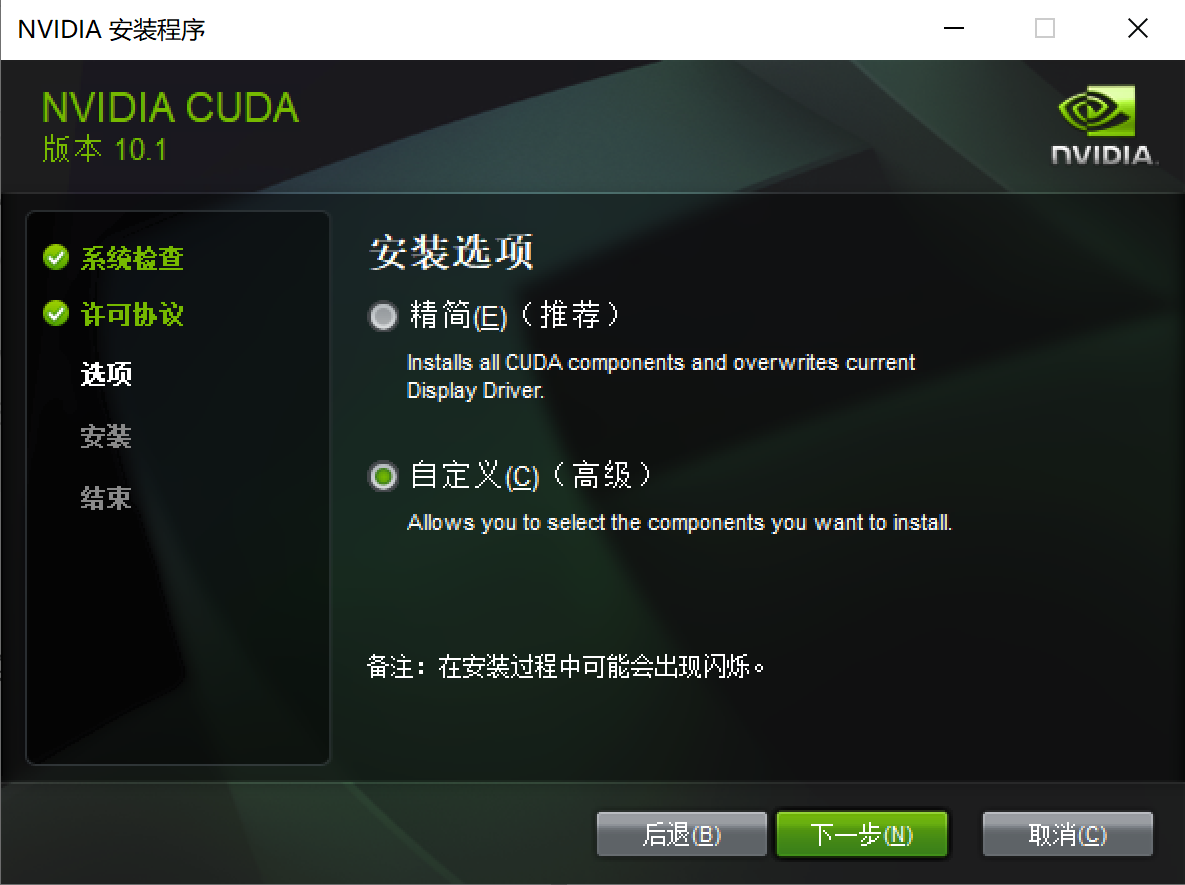
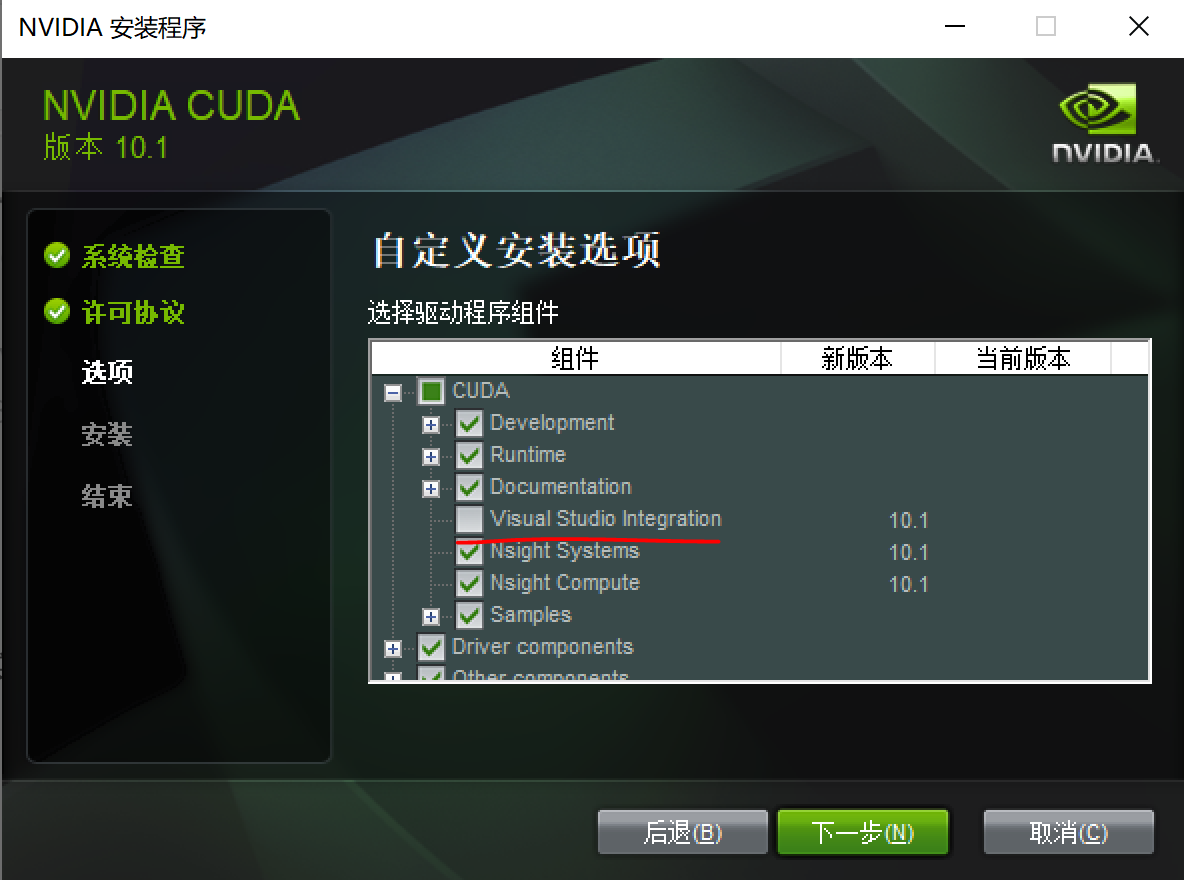
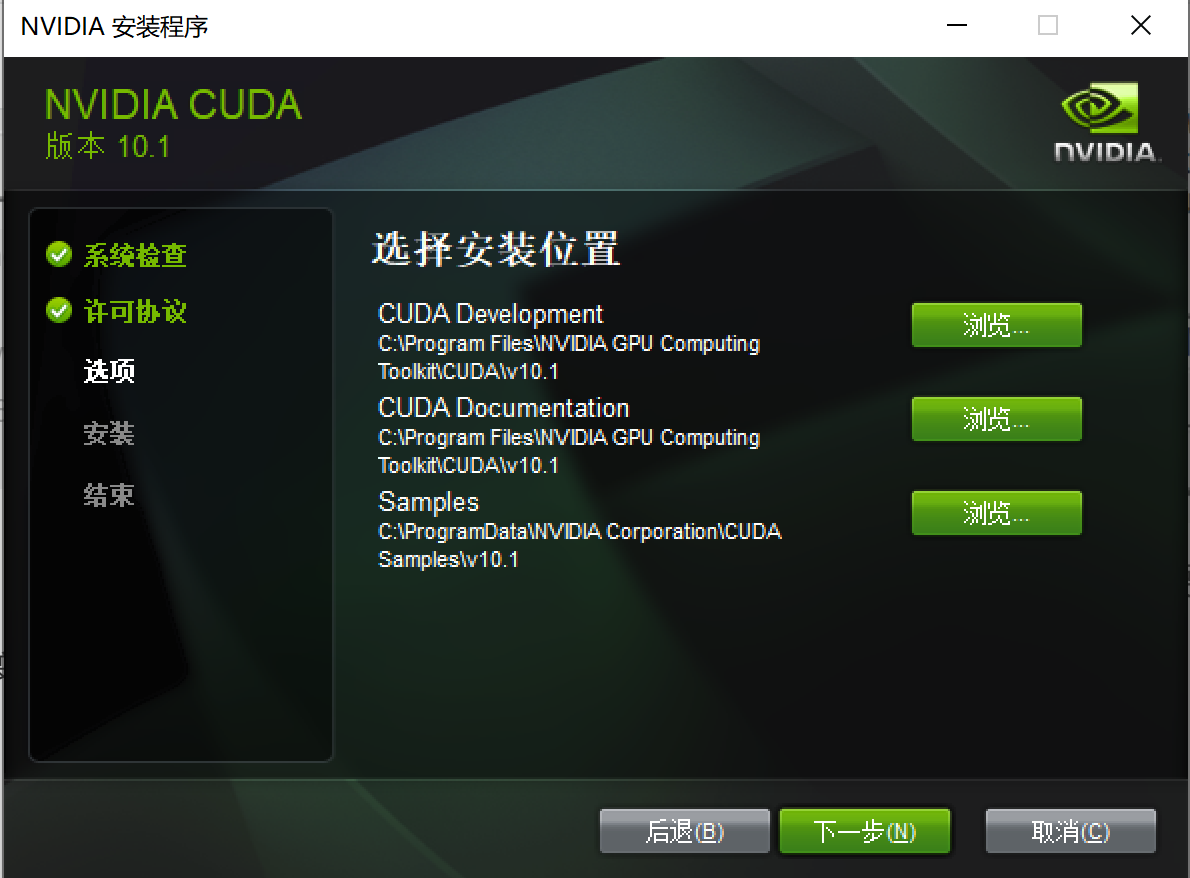
然后记住上图这些安装路径哦,后续要添加到环境变量中。 4.安装好后,接下来将CUDA的路径添加到环境变量中。 右键我的电脑-属性-高级系统设置-环境变量-系统变量- 双击Path,添加以下路径即可。 C:\Program Files\NVIDIA GPU Computing Toolkit\CUDA\v10.1\lib\x64 C:\Program Files\NVIDIA GPU Computing Toolkit\CUDA\v10.1\include C:\Program Files\NVIDIA GPU Computing Toolkit\CUDA\v10.1\extras\CUPTI\lib64 C:\ProgramData\NVIDIA Corporation\CUDA Samples\v10.1\bin\win64 C:\ProgramData\NVIDIA Corporation\CUDA Samples\v10.1\common\lib\x64 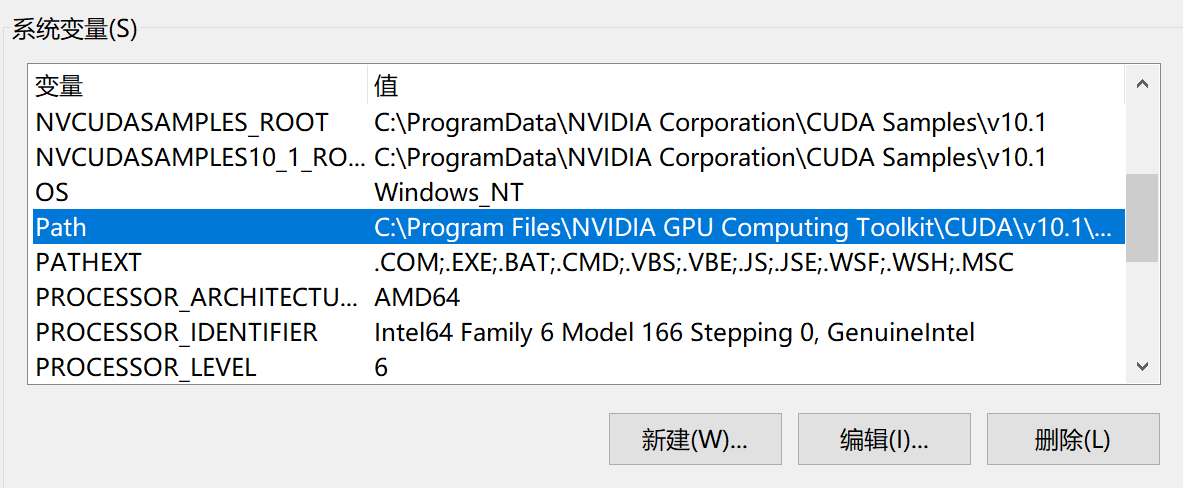
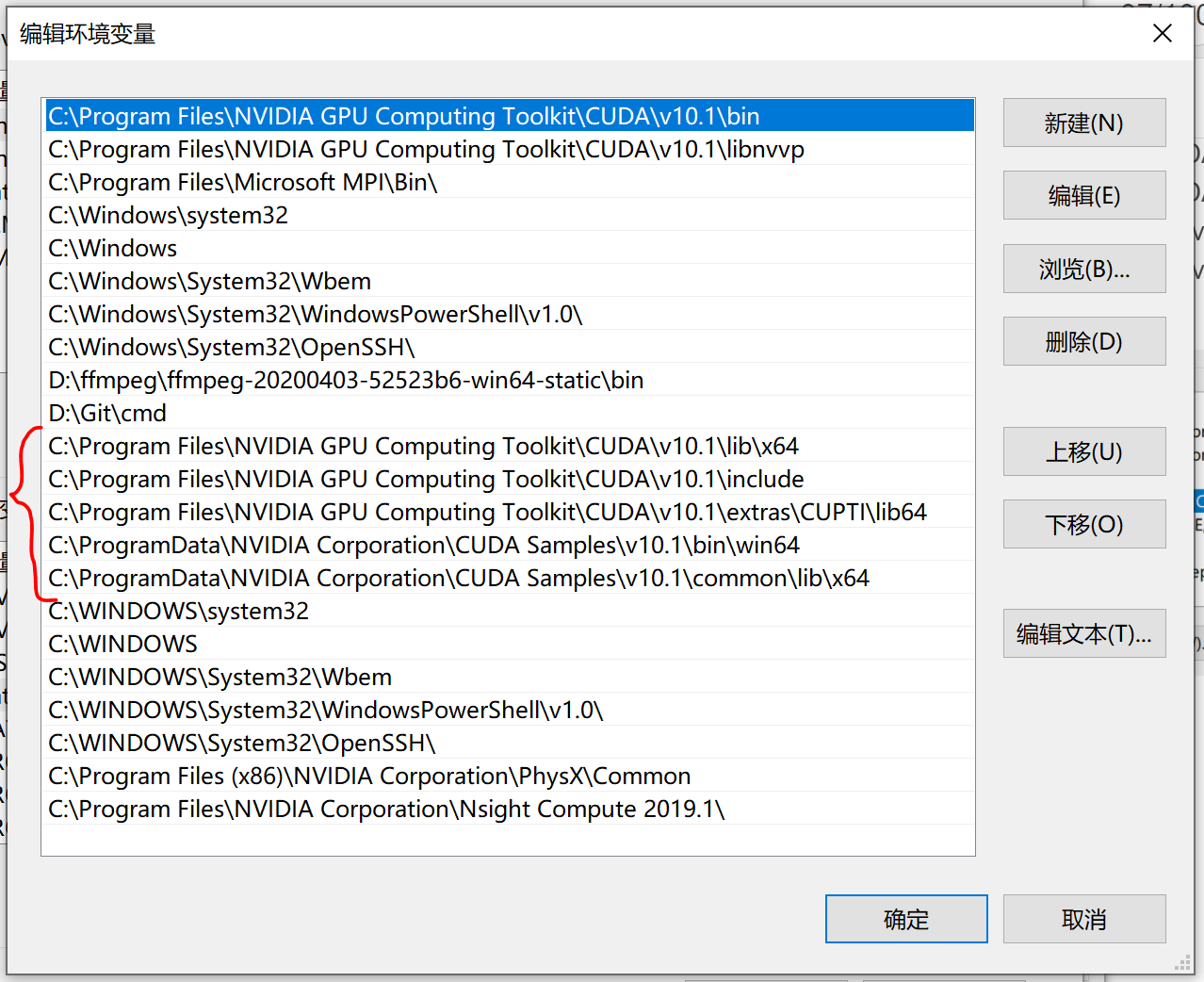 二、cuDNN的安装
二、cuDNN的安装
同样到官网下载CUDA对应的cuDNN,这里选择7.6.5版本。需要先注册哦。 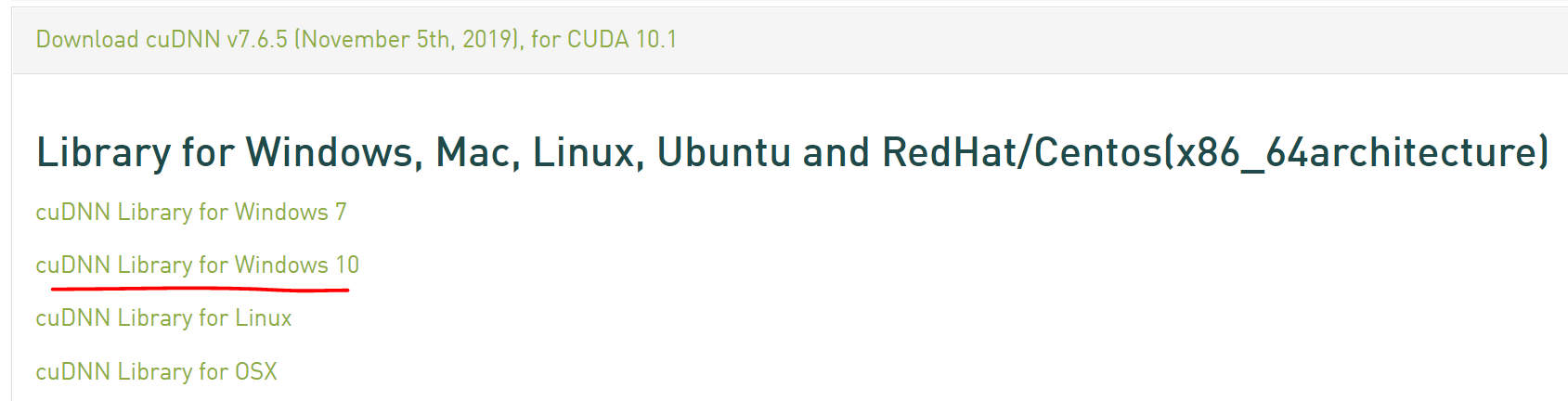
下载后,解压,然后将bin、include、lib文件夹下的文件直接复制到CUDA安装目录中的对应位置。 三、tensorflow-gpu安装这里要用到anoconda,深度学习强烈推荐!关于anoconda安装可以看这里。 在anoconda中创建新环境。 打开Anaconda Prompt,输入 命令 conda create -n 环境名字 python=3.x或者 在Anaconda Navigator中创建新环境,选择Environments-Create 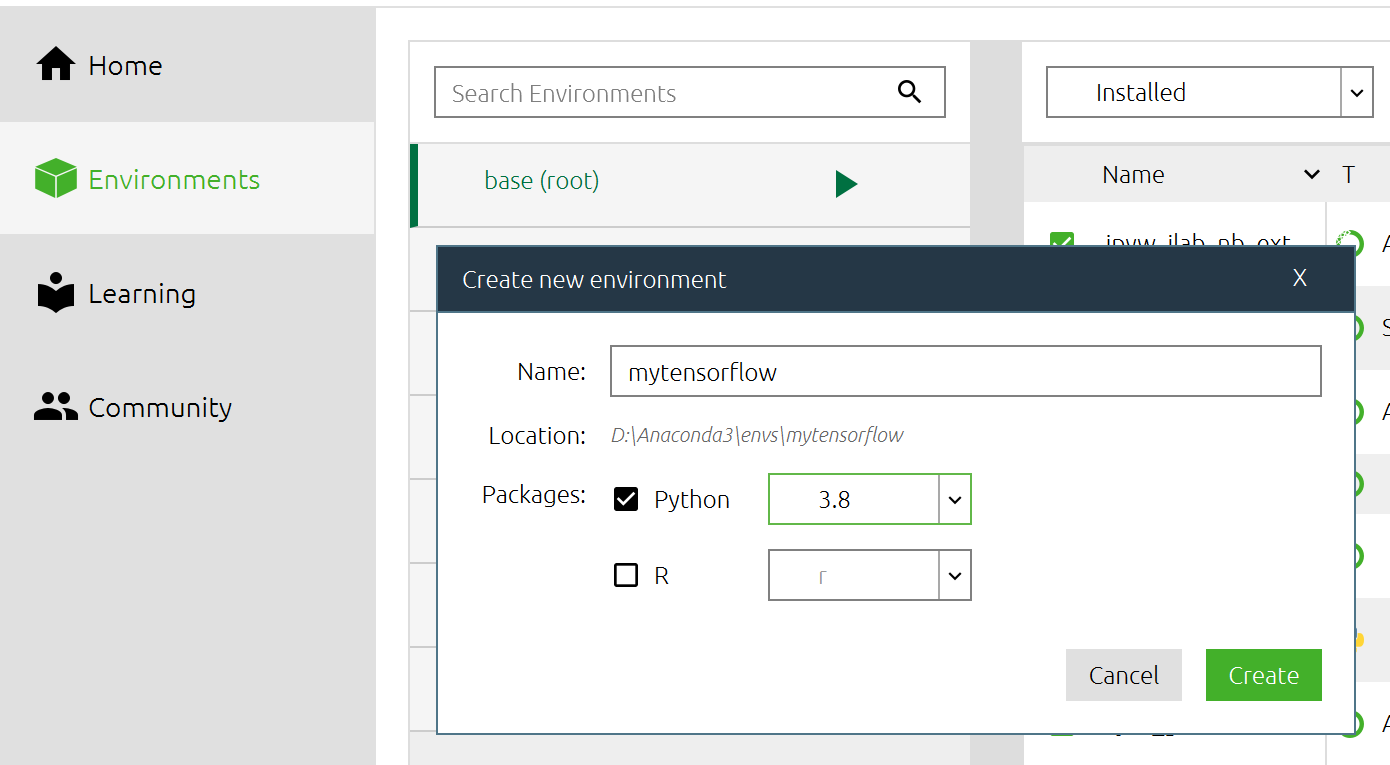
然后输入以下命令,安装tensorflow即可 pip install tensorflow-gpu==2.3.0 四、验证环境在python下输入 import tensorflow as tf tf.test.is_gpu_available() tf.config.list_physical_devices('GPU') tf.test.gpu_device_name()验证输出: (mytensorflow) C:\Users\lenovo>python Python 3.8.8 (default, Apr 13 2021, 15:08:03) [MSC v.1916 64 bit (AMD64)] :: Anaconda, Inc. on win32 Type "help", "copyright", "credits" or "license" for more information. >>> import tensorflow as tf 2021-04-21 21:09:45.058697: I tensorflow/stream_executor/platform/default/dso_loader.cc:48] Successfully opened dynamic library cudart64_101.dll >>> tf.test.is_gpu_available() True >>> tf.config.list_physical_devices('GPU') [PhysicalDevice(name='/physical_device:GPU:0', device_type='GPU')] >>> tf.test.gpu_device_name() '/device:GPU:0' 关于CUDA的重装问题假如真的不幸,需要重装CUDA,首先我们要卸载当前版本。 1.在控制面板中卸载带有NVIDIA的图标(这里因为联想笔记本可以用自带的电脑管家重装显卡驱动,我全部删除了,其他电脑建议慎重,避免不必要的麻烦)。 这里安利一款轻量卸载软件geek,一键卸载,还能清理注册表信息,超级妙~ 2.然后选择 此电脑→右键→管理→服务和应用程序→服务→将Device Install Service、Device Setup Manager、Windows Installer三个服务启动。 3.将安装目录下的NVIDIA Corporation、NVIDIA GPU Computing Toolkit删除。 4.使用DDU彻底卸载显卡驱动 选择设备种类为显卡,点击清除并重启(注意接下来会自动重启,保存好文件,准备好之后再点) 重启后,打开电脑管家,先将显卡驱动安装好,然后就按照第一步正常安装正确版本的CUDA即可~ 验证安装 nvidia-smi 以及 nvcc -V开始玩耍~ 参考: win10+MX350显卡+CUDA10.2+PyTorch 安装过程记录 深度学习环境配置 WIN10安装TENSORFLOW(GPU版本)详解(超详细,从零开始) 已解决-NVIDIA安装程序失败-win10 |
【本文地址】